Интеграција Copilot Studio робота
Белешка
Информације о доступности функција су следеће.
| Дyнамицс 365 < ДИЦТ__контакт центар > Цонтацт Центер – уграђен | Дyнамицс 365 < ДИЦТ__контакт центар > Цонтацт Центер – самостално | Dynamics 365 Customer Service |
|---|---|---|
| Да | Да | Да |
Важно
Power Virtual Agents могућности и карактеристике су сада део пратећи значајна Microsoft Copilot Studio улагања у генеративну АИ и побољшану интеграцију широм света Microsoft Copilot.
Неки чланци и снимци екрана могу да се односе на време Power Virtual Agents док ажурирамо документацију и садржај обуке.
Важно
Azure Active Directory се преименује у Microsoft Entra ИД. Од тебе није потребна никаква акција. Више информација потражите у чланку Ново име Azure Active Directory.
Савет
Ако желите бесплатно да испробате Dynamics 365 Customer Service, можете да се пријавите за пробну верзију у периоду од 30 дана.
Microsoft Copilot Studio омогућава организацијама да аутоматизују рутинске разговоре, пуштајући агенте да се фокусирају на интеракције високе вредности. Када се разговор ескалира од робота до људског агента, агент може да види целу преписку разговора са роботом и да добије цео контекст током интеракције са клијентом. Више информација: Омогућите боту да ескалира и заврши разговор
Када интегришете Copilot Studio бота са < ДИЦТ__Више канала за Цустомер Сервице > Омницханнел фор Цустомер Сервице , добијате следеће могућности за разговор ботова:
- Беспрекорно интегришите робот са свим каналима без потребе да у робот додајете кôд који је специфичан за канал.
- Пренесите разговоре са роботом на људске агенте и укључите цео контекст разговора.
- Анализирајте преписку робота који је доступан у услузи Microsoft Dataverse након завршетка разговора.
- Конфигуришите правила за руковање тако да селективно усмеравају долазне захтеве на роботе на основу контекста, као што су врста проблема или тип клијента. На пример, питања са ниском сложеношћу можете усмерити на робота или преусмерити разговор на робота продаје или подршке на основу клијентове историје прегледа.
- Надгледајте разговоре са роботима у реалном времену помоћу контролне табле надзорника, што укључује детаље као што је расположење клијента.
- Користите контролне табле са подацима из претходног периода да бисте добили увиде у ефикасност робота помоћу показатеља као што су стопа решавања, стопа ескалације, време решавања, време ескалације и просечно расположење.
Предуслови
Пре него што интегришете ботове < ДИЦТ__Више канала за Цустомер Сервице > Омницханнел фор Цустомер Сервице , проверите Copilot Studio следеће:
Морате имати:
Лиценца за производ за Copilot Studio. Више информација:Лиценцирање за Copilot Studio
Лиценца за производ за ћаскање, дигиталну размену порука или гласовни канал за Dynamics 365 Customer Service, у зависности од пословних захтева. Више информација:Лиценцирање
Морате имати улогу администратора на Више канала. Више информација:Управљање корисничким улогама
Требаће вам апликација регистрована на Azure порталу пре повезивања на Више канала за Customer Service. Више информација:Региструјте апликацију са ИД-ом Microsoft Entra
Морате да имате унапред конфигурисан робот који се може интегрисати са Више канала за Customer Service. Још информација: Конфигуришите беспрекорно и контекстуално предавање додела у Више канала за Customer Service
Инсталирање Copilot Studio проширења
Copilot Studio омогућава вам да неприметно делите гласовне и текстуалне разговоре људским агентима користећи ћаскање, < ДИЦТ__дигитална размена порука > дигитал мессагинг и гласовне канале у Дyнамицс 365 < ДИЦТ__корисничка служба > Цустомер Сервице. Да би ваш бот предао разговоре интерфејсу < ДИЦТ__на више канала > омницханнел , морате да инсталирате Copilot Studio решења проширења за Дyнамицс 365 < ДИЦТ__корисничка служба > Цустомер Сервице.
Да бисте то урадили, обавите следеће кораке:
- Уверите се да су предуслови испуњени.
- Инсталирајте решења проширења.
- Проверите да ли су решења проширења успешно инсталирана тако што ћете проверити да ли су променљиве решења проширења доступне. Copilot Studio
Повежите Copilot Studio бота са < ДИЦТ__на више канала > омницханнел инстанцом
Следите процедуру у одељку Повежите < ДИЦТ__на више канала > омницханнел Copilot Studio са својим ботом да бисте повезали Copilot Studio бота са < ДИЦТ__на више канала > омницханнел инстанцом.
Белешка
Ако користите више ботова, обавезно креирајте јединствене апликације и имате јединствене ИД-ове апликација за сваког бота.
Конфигурисање Copilot Studio бота у администратор апликацији
У < ДИЦТ__Цустомер Сервице центар администрације > Цустомер Сервице админ центер , изаберите Copilot Studio бота са списка ботова у области Wоркстреамс , тако да бот може да се користи за предају разговора људским агентима. Више информација потражите у чланку Додавање робота у радни ток.
Белешка
Роботи могу да приме разговоре само ако су додати у радне токове засноване на прослеђивању.
Омогућите људском агенту да пребаци разговор натраг на робота
Неки сценарији подршке могу захтевати од људског агента да пребаци разговор назад на бота након Copilot Studio што пружи персонализовану подршку. Овај други пренос са људског агента на робота може се користити за пружање даље помоћи у основним, понављајућим задацима или за прикупљање додатних података, као што су анкете за клијенте.
Пренос разговора са људског агента натраг на робота можете да олакшате на један од следећих начина:
- Направите два робота који се налазе у два реда
- Направите два робота који се налазе у истом реду
Два робота у два реда
У овом сценарију, робот је пребацио разговор на људског агента. Људски агент ће поново пребацити разговор на другог робота у другом реду.
- Клијент започиње разговор.
- Разговор се преусмерава у ред 1.
- Први робот (робот А) прихвата разговор.
- Клијент захтева да разговара са људским агентом.
- Разговор се преноси на људског агента у реду 1.
- Клијент разговара са људским агентом.
- Људски агент је завршио са пружањем подршке и жели да преда разговор другом роботу (робот Б), који се налази у реду 2.
- Људски агент се искључује из разговора.
- Разговор се преусмерава на робота Б у ред 2.
- Систем активира робота Б да пошаље поздравну поруку.
- Клијент сада разговара са роботом Б.
Два робота у једном реду
У овом сценарију, када робот пренесе разговор на људског агента, агент ће пренети разговор на другог робота у истом реду када задатак агента буде завршен. Да би разговор текао правилно, морате да подесите првог робота (робот А) највећег капацитета, људског агента следећег највећег капацитета и другог робота (робот Б) најмањег капацитета.
- Клијент започиње разговор који се усмерава у ред.
- Први робот (робот А), који има највећи капацитет, прихвата разговор.
- Клијент захтева да разговара са људским агентом.
- Разговор се преноси на људског агента, пошто агент има други највиши капацитет.
- Клијент ћаска са људским агентом.
- Људски агент је завршио са пружањем подршке и жели да преда разговор другом роботу (робот Б), који се налази у истом реду.
- Људски агент се искључује из разговора и разговор се преусмерава на робота Б.
- Робот Б прима поруке у следећем редоследу:
- Разговор се ажурира на „Додат је робот“
- Догађај подешавања контекста у Више канала
- Систем активира робота Б да пошаље поздравну поруку.
- Клијент сада разговара са роботом Б.
Конфигурисање контекстуалних променљивих за Copilot Studio бота
Када конфигуришете робота и додате га у радни ток, можете да конфигуришете променљиве контекста тако да усмеравају радне ставке. Такође можете да делите контекст из < ДИЦТ__на више канала > омницханнел са својим ботом Copilot Studio како бисте створили богато и персонализовано искуство. За информације о креирању променљивих контекста, погледајте Управљање контекстуалним променљивим. Више информација о конфигурисању контекстуалних променљивих за ботове потражите Copilot Studio у чланку Конфигурисање контекстуалних променљивих за Copilot Studio ботове.
Аутоматско затварање разговора
Када робот прими разговор који се касније не преноси до људског агента, разговор се затвара ако га клијент напусти. Разговор ће се такође аутоматски затворити након 30 минута неактивности.
Овај разговор ће се затим појавити у затвореном стању < ДИЦТ__Више канала за Цустомер Сервице > Омницханнел фор Цустомер Сервице контролној табли и у решеном/напуштеном стању на контролној Copilot Studio табли. За више информација о статусу разговора, погледајте Графикон исхода сесије током времена.
Завршавање разговора са роботом
Морате да конфигуришете Copilot Studio бота веб апликације да бисте завршили разговор. Још информација: Завршавање разговора
Када клијент затвори прозор за ћаскање, морате да конфигуришете и променљиву контекста која ће експлицитно завршити разговор са роботом у услузи Више канала за Customer Service.
У Copilot Studio, за изабраног бота, додајте нови тема.
Изаберите Иди на подлогу за креирање, па у делу Додај чвор изаберите Позови радњу, а затим изаберите Креирај ток.
У Power Automate прозору који се отвара на новој картици, урадите следеће:
- У оквиру Врати вредности на Power Virtual Agents, изаберите Додај излаз, а затим изаберите Да/Не.
- У оквиру Унеси наслов унесите CloseOmnichannelConversation, што је назив променљиве контекста у услузи Више канала за Customer Service.
- У оквиру Унеси вредност за одговор изаберите картицу Израз, а затим унесите bool(true) да бисте изградили израз и изаберите У реду.
- Сачувајте промене, а затим изађите из услуге Power Automate.
У теми коју сте изменили изаберите поново изаберите Позови радњу, а затим на листи изаберите ток који сте креирали.
У одељку Додај чвор изаберите Заврши разговор, а затим изаберите Пренос на агента.
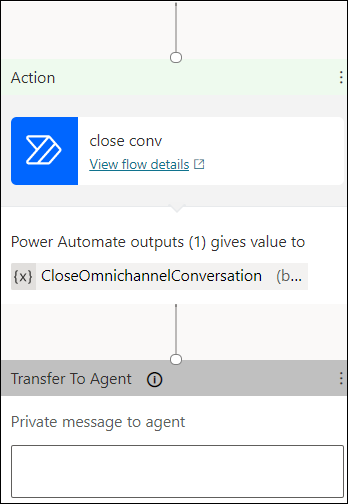
Идите на тему у којој треба да позовете тему за завршетак разговора са роботом у Више канала за Customer Service, па користите опцију Иди на другу тему у делу Додај чвор.
Изаберите тему коју сте креирали за завршетак разговора са роботом.
Сачувајте и објавите промене.
Ограничења
| Опис | Ограничење |
|---|---|
| Прилагодљиве картице Прилагодљива картица је картица која може да се прилагоди и може да садржи било коју комбинацију текста, говора, слика, дугмади и поља за унос. |
|
| Куцање Робот прима активност куцања која указује на то да корисник куца одговор. Робот може послати активност куцања како би указао кориснику да ради на испуњавању захтева или састављању одговора. | Индикатори куцања се неће приказивати. |
Форматирање порука робота Можете поставити опционално својство TextFormat да контролишете начин приказивања текстуалног садржаја ваше поруке. |
|
| OAuth картица у услузи Microsoft Teams Коришћење робота за ћаскање и представљање OAuth картице у Microsoft Teams каналу. | У Copilot Studio њему се у њему представља ОАутх картица и не ради како треба. |
Обавештење о приватности
Разумете да се ваши подаци могу преносити и делити са спољним системима и да ваши подаци могу тећи изван граница усклађености ваше организације (чак и ако је ваша организација у окружењу у облаку за државне институције). На пример, ваше поруке ће бити дељене са роботом који може бити у интеракцији са системом треће стране на основу интеграције коју сте ви обавили. За још информација о томе како обрађујемо ваше податке, погледајте Изјаву о приватности компаније Microsoft.
Решавање проблема са роботима
Погледајте и
Управљајте својим ботовима
Интегрисање Azure робота
Управљање променљивима контекста
Конфигурисање променљивих контекста за роботе
Аутоматско идентификовање клијената
Омогућавање боту да ескалира и заврши разговор
Најбоље праксе за конфигурисање Азура и Copilot Studio ботова
Рад са редовима у Више канала за Customer Service
Разумевање и креирање радних токова
Креирање и уређивање тема у бот-у Copilot Studio
Предложене радње
Додавање виџета за ћаскање